عادةً ، لا يلزم إعدادات الوكيل للمستخدمين المنزليين لأنهم متصلون مباشرةً بالإنترنت من خلال مودم أو جهاز توجيه. ولكن بالنسبة للشركات التي تتطلب المزيد من التحكم في استخدام الإنترنت ، سيتعين عليها استخدام خادم وكيل لإدارة ومشاركة اتصال الإنترنت. يسمح الخادم الوكيل للمسؤول بالاطلاع على مواقع الويب التي يقوم المستخدمون بزيارتها وحظر مواقع الويب المسيئة أو غير الآمنة للعمل (NSFW). يمكن للخوادم الوكيلة أيضًا تسريع تحميل صفحات الويب من خلال التخزين المؤقت الداخلي عن طريق عرض صفحات الويب المخزنة مؤقتًا للمستخدمين. سبب آخر للاتصال عبر وكيل مجهول هو إخفاء عنوان IP الحقيقي الخاص بك.
لحسن الحظ ، تدعم معظم البرامج الشائعة المستندة إلى الإنترنت مثل متصفحات الويب والمراسلات الفورية وعملاء البريد الإلكتروني وكيلًا حيث يمكنك إدخال IP ومنفذ الخادم الوكيل وسيتم توجيه جميع حركة مرور الإنترنت إلى الخادم الوكيل. ومع ذلك ، هناك بعض البرامج التي لا تدعم الخوادم الوكيلة ، أو مصادقة الوكيل. فيما يلي مثال لأداة زاحف تسمى Screaming Frog SEO Spider التي تدعم الوكيل ، ولكن ليس المصادقة.

إذا كان الخادم الوكيل يتطلب اسم مستخدم وكلمة مرور لتسجيل الدخول ، فلن تعمل هذه الأداة. للتغلب على هذه المشكلة ، إليك 4 برامج بروكسي قادرة على ربط أي برنامج بحيث يمكن أن تعمل من خلال وكيل حتى إذا كان البرنامج لا يدعمه. 1. FreeCap
FreeCap هو وكيل مجاني قديم جدًا تم إصداره آخر مرة في عام 2006 ولكن يبدو أنه يعمل على Windows 8.1 من خلال اختبار موجز. أول شيء يجب عليك القيام به لتشغيل FreeCap تحت Windows 8.1 هو تعطيل تقنية التثبيت المتقدمة من الإعدادات. انقر فوق ملف من شريط القائمة وحدد الإعدادات. انقر فوق علامة التبويب البرنامج وقم بإلغاء تحديد " استخدام تقنية ربط متقدمة (لبرامج ASProtect'ed) ". يؤدي تمكين هذا الخيار إلى تعطل أي برامج مرتبطة.
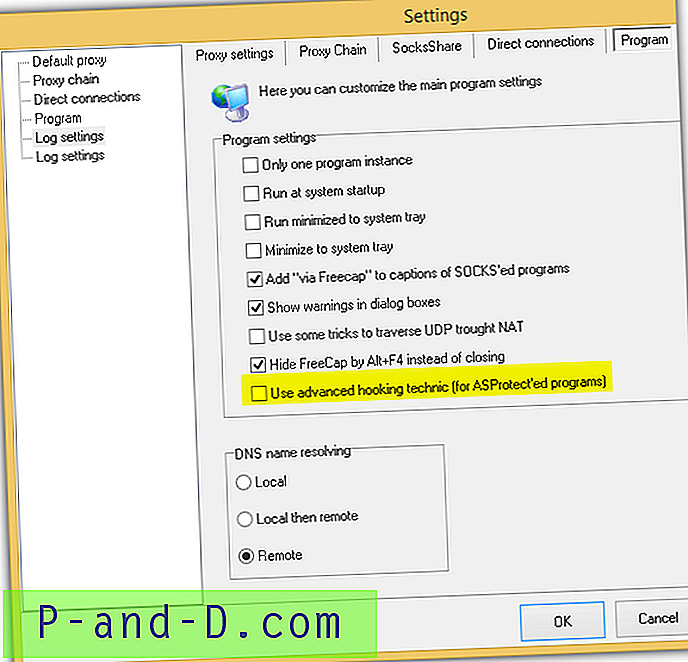
الخطوة التالية هي إضافة وكيل عامل إلى FreeCap بحيث يتم توجيه جميع الاتصالات عبر هذا الوكيل. انتقل إلى "الإعدادات" مرة أخرى من شريط القائمة "ملف" ، وحدد "الوكيل الافتراضي" من قائمة الشجرة اليمنى ، وأدخل عنوان الوكيل الافتراضي والمنفذ. ثم حدد بروتوكول الوكيل الذي يمكن أن يكون إما SOCKS4 أو SOCKS5 أو HTTP الوكيل. إذا كان وكيل HTTP يتطلب المصادقة ، فما عليك سوى تحديد مربع الاختيار وإدخال تسجيل الدخول وكلمة المرور والنقر فوق الزر تطبيق لإبقاء نافذة الإعدادات مفتوحة.
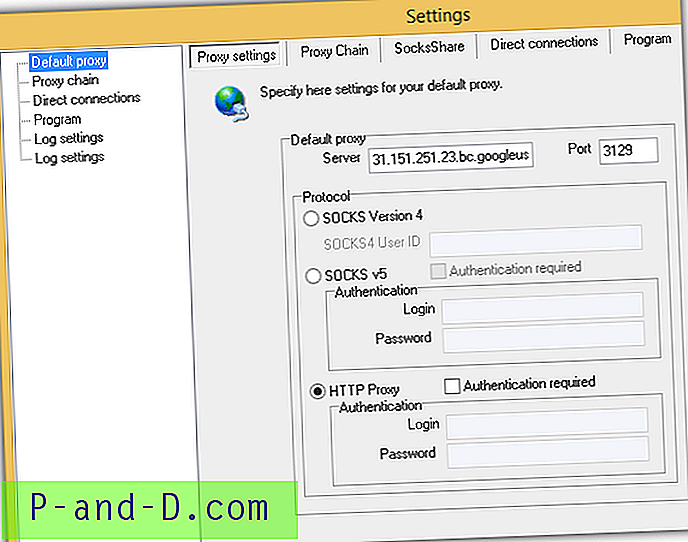
انتقل الآن إلى علامة التبويب سلسلة الوكيل وسيظهر الوكيل الذي قمت بتعيينه للتو كافتراضي في القائمة. انقر بزر الماوس الأيمن على الوكيل وحدد "التحقق من الوكيل المحدد". هذا لضمان عمل الخادم الوكيل الذي أدخلته.
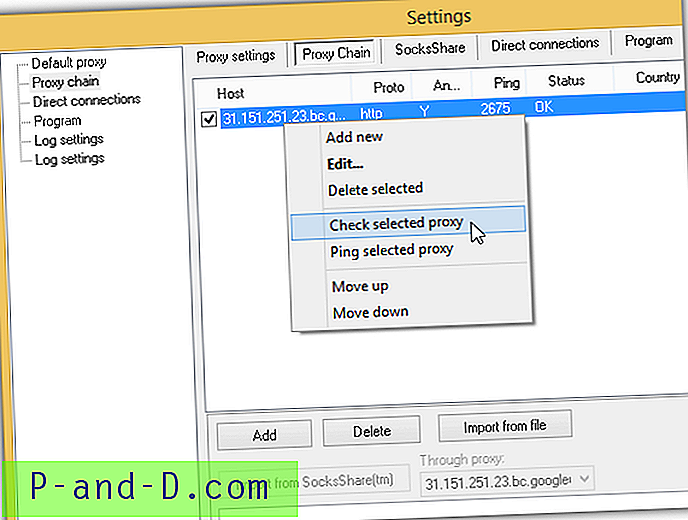
إذا حصلت على حالة تم تمريرها للخادم الوكيل ، فإن خطوتك النهائية هي إضافة البرنامج الذي ترغب في تشغيله من خلال الوكيل. يمكنك تحديد "تطبيق جديد" إما من ملف أو رمز أو النقر بزر الماوس الأيمن على واجهة المستخدم الرسومية الرئيسية. انقر فوق الزر "استعراض" وحدد الملف القابل للتنفيذ وسيتم تعبئة كافة المعلومات المطلوبة في مربع الحوار تلقائيًا. انقر فوق "موافق" لإضافة التطبيق.
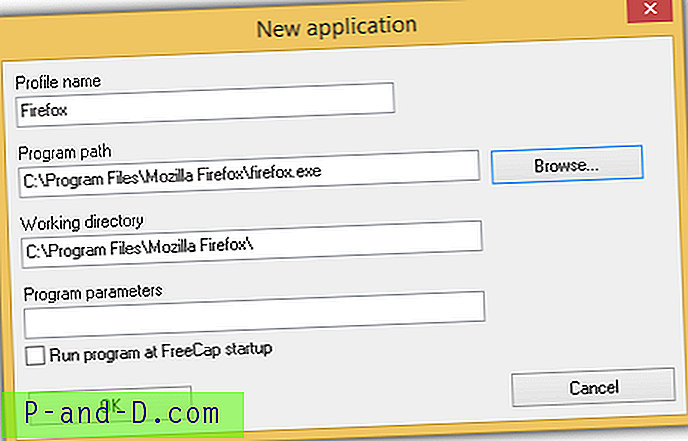
لتشغيل البرنامج تحت FreeCap ، انقر نقرًا مزدوجًا أو انقر فوق أيقونة Run. يقوم FreeCap تلقائيًا بربط البرنامج وتوجيه جميع اتصالات الإنترنت من خلال الوكيل.
تنزيل FreeCap
2. WideCap
كان برنامج WideCap برنامجًا تجريبيًا ولكنه تحول إلى برنامج مجاني منذ عام 2009. ستلاحظ أن العديد من أجزاء WideCap تشبه FreeCap لكن موقع الويب الرسمي لشركة WideCap ذكر أنها نسخة موسعة من FreeCap ولكنها ليست فرعًا ولا إصدارًا جديدًا من FreeCap. يُعد WideCap أكثر قوة إذا ما قورنت بـ FreeCap لأنه يمكنك بسهولة تقريب جميع البرامج عن طريق تحديد خيار ويمكنك سحب وإسقاط برنامج معين تريد تقريبه بدون الاستعراض اليدوي للملف القابل للتنفيذ.
مطلوب 3 خطوات فقط لتوثيق تطبيق باستخدام WideCap الذي يقوم بإضافة قائمة وكيل ، وإنشاء قاعدة وأخيرًا إضافة تطبيق مع القاعدة المعينة له. أولاً ، انقر فوق وكيل جديد من الشريط الجانبي الأيسر وقم بإضافة وكيل. يمكنك إضافة العديد من الوكلاء كما تريد إلى القائمة. بعد إضافة وكيل ، يمكنك التحقق مما إذا كان يعمل عن طريق النقر بزر الماوس الأيمن وتحديد "التحقق من الاختيار".
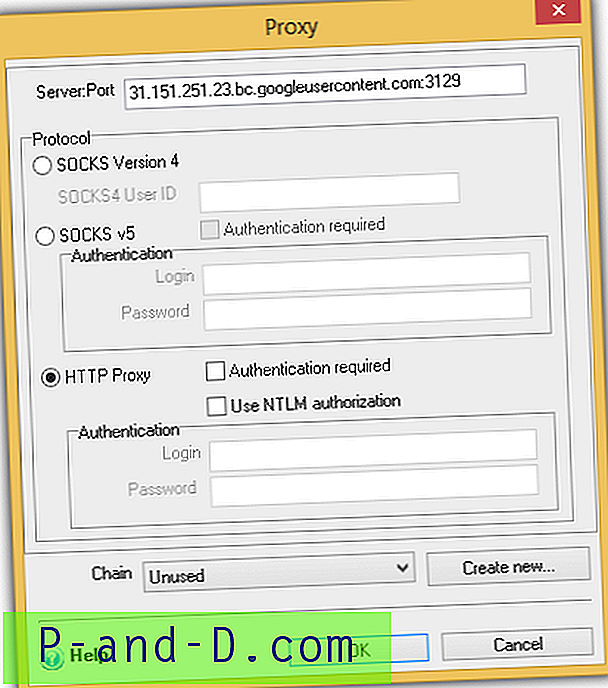
بمجرد الانتهاء من إضافة الوكلاء إلى WideCap ، فإن خطوتك التالية هي إنشاء قاعدة. انقر على قاعدة جديدة ، وانتقل إلى علامة التبويب سلسلة وانقر على القائمة المنسدلة لتحديد " غير مستخدم" ليتم استخدام سلسلة الوكيل. سيتم إدراج الخوادم الوكيلة التي أضفتها سابقًا في القائمة تلقائيًا. انقر فوق "موافق" لحفظ القاعدة.

أخيرًا ، انقر فوق عرض البرامج ، ويمكنك إما الاختيار لإقران البرامج الموجودة في القائمة فقط أو إنشاء كافة البرامج عن طريق تحديد زر الاختيار. لسبب غريب ، تم تعطيل زر التطبيق الجديد ولكن لا يزال بإمكانك إضافته عن طريق سحب اختصار ملف قابل للتنفيذ وإسقاطه في نافذة البرنامج.
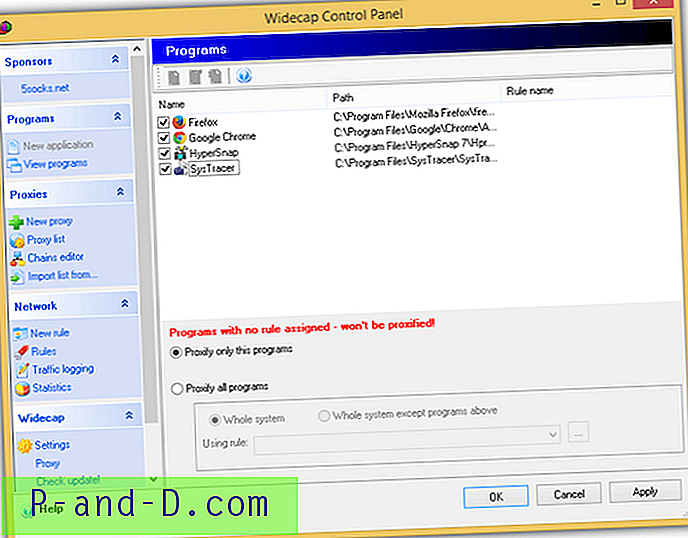
ضع في اعتبارك أنه من المهم جدًا تعيين قاعدة بعد إضافة تطبيق وإلا لن يعمل البرنامج من خلال الوكيل. انقر نقرًا مزدوجًا على البرنامج المضاف ، وانقر على القائمة المنسدلة لاسم القاعدة وحدد القاعدة.
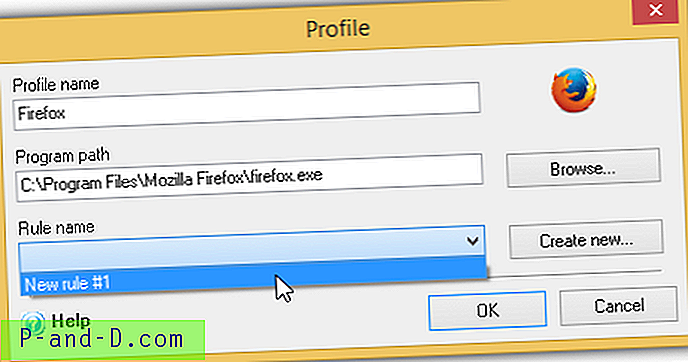
تنزيل برنامج WideCap
3. بروكسيفر
Proxifier هو برنامج تجريبي متوفر لكل من Windows و Mac OSX يكلف 39.95 دولارًا لترخيص مستخدم واحد. كما يمكنك أن تتوقع من برنامج مدفوع ، فإن Proxifier أكثر استقرارًا ، ومحدثًا بالتقنيات الجديدة ، وأسهل في الاستخدام ، ولديه المزيد من الميزات إذا ما قورنت بالميزات المجانية مثل FreeCap أو WideCap.
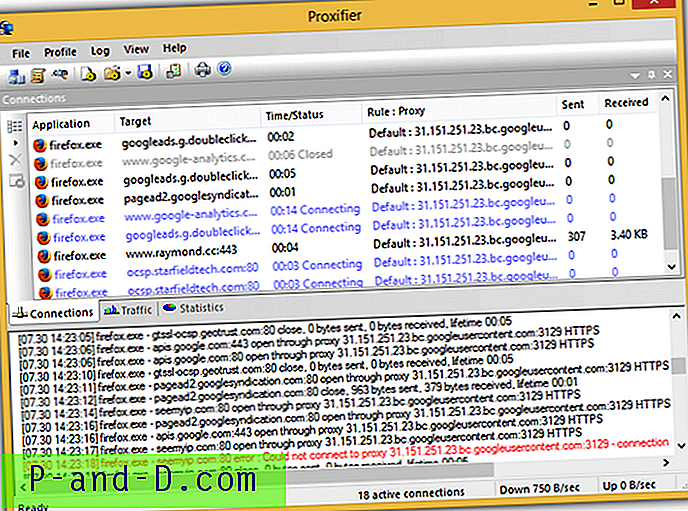
يعد تشغيل Proxifier للعمل أمرًا سهلاً مثل مجرد إضافة وكيل عامل إلى البرنامج وستقوم القاعدة الافتراضية تلقائيًا بتوجيه جميع الاتصالات عبر الوكيل بينما يتم تجاوز اتصالات المضيف المحلي وتوصيلها مباشرةً. يتوفر إصدار تجريبي لمدة 31 يومًا من Proxifier للاستخدام مجانًا بدون قيود.
تنزيل Proxifier
4. ProxyCap
ProxyCap هو أيضًا برنامج تجريبي يكلف 30 دولارًا صالحًا لمدة 3 سنوات من التحديثات ، على عكس ترخيص Proxifier الذي يخول فقط التحديثات المجانية للإصدار الثانوي. يحتوي ProxyCap حتى الآن على ثلاثة إصدارات جديدة في عام 2014 وخمسة في عام 2013 بخلاف Proxifier التي توقفت عن التحديث منذ نوفمبر 2012. يمكننا القول أن ProxyCap هو أفضل أداة بروكسي حاليًا لأنه يدعم نفق SSH وتطبيقات نمط مترو Windows 8 وتسجيل الدخول الأحادي والإدارة المركزية.
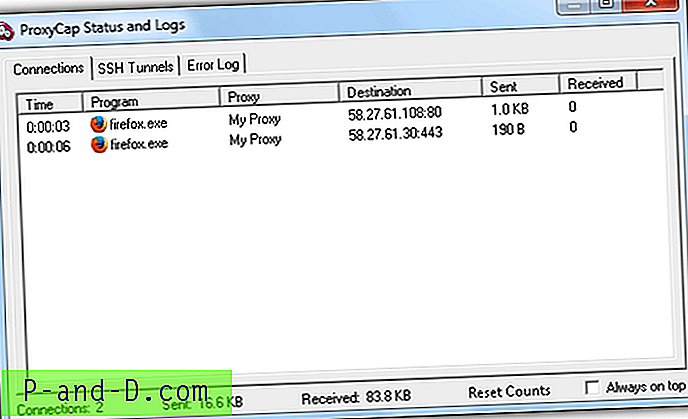
تتشابه الخطوات اللازمة لتشغيل ProxyCap تقريبًا مع باقي برامج البروكسي المذكورة في هذه المقالة والتي تضيف وكيلًا وتكوين قاعدة جديدة. إذا كنت دائمًا عالقًا في إنشاء قاعدة عمل ، فقد يكون لديك حظ أفضل مع ProxyCap بفضل التكوين المستند إلى المعالج خطوة بخطوة. يمكنك تنزيل الإصدار التجريبي المجاني ProxyCap الذي يعمل لمدة 30 يومًا من الرابط أدناه.
تنزيل ProxyCap




